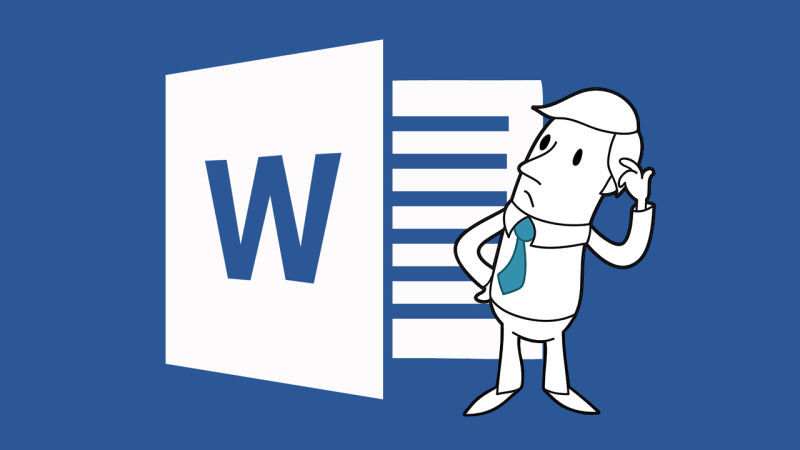 Masing-masing dari kita tahu bagaimana MS Word adalah alat yang nyaman untuk menyiapkan dokumen kecil. Dan setiap orang yang menghadapi persiapan dokumen, jumlah halaman yang melebihi seratus (ditambah Anda harus mematuhi persyaratan pemformatan ketat), tahu tentang kelemahan utama alat ini. Dalam hidup saya, saya harus menghadapi tata letak dokumen setebal 500 halaman, dan jumlah serta susunan angka tabel dan formula di dalamnya terus berubah dari versi ke versi. Saya ingin membagikan "peretasan hidup" saya, yang harus saya terapkan ketika membuat dokumen ini. Beberapa dari mereka disarankan kepada saya oleh teman-teman; menemukan beberapa di forum; beberapa muncul dengan dirinya sendiri.Trik sederhana ini akan membantu Anda dengan tata letak disertasi atau laporan Anda.Artikel ini membahas solusi untuk masalah:
Masing-masing dari kita tahu bagaimana MS Word adalah alat yang nyaman untuk menyiapkan dokumen kecil. Dan setiap orang yang menghadapi persiapan dokumen, jumlah halaman yang melebihi seratus (ditambah Anda harus mematuhi persyaratan pemformatan ketat), tahu tentang kelemahan utama alat ini. Dalam hidup saya, saya harus menghadapi tata letak dokumen setebal 500 halaman, dan jumlah serta susunan angka tabel dan formula di dalamnya terus berubah dari versi ke versi. Saya ingin membagikan "peretasan hidup" saya, yang harus saya terapkan ketika membuat dokumen ini. Beberapa dari mereka disarankan kepada saya oleh teman-teman; menemukan beberapa di forum; beberapa muncul dengan dirinya sendiri.Trik sederhana ini akan membantu Anda dengan tata letak disertasi atau laporan Anda.Artikel ini membahas solusi untuk masalah:- pembuatan daftar referensi
- Deklinasi rujukan silang ke angka tabel dan rumus
- Transfer tabel ke halaman baru
- Sisipkan Rumus
Referensi
Ketika datang untuk mempersiapkan disertasi Ph.D., bibliografi tiba-tiba menjadi subjek yang sakit. Memformat daftar menurut GOST 7.0.5–2008 secara manual menjadi sangat sulit. Pengguna yang paling mahir tahu bahwa Anda dapat membuat daftar referensi dalam bentuk paragraf bernomor dengan bookmark, yang dapat digunakan referensi silang dalam teks dan, dalam kasus sederhana, mencapai apa yang Anda inginkan. Tetapi dengan daftar besar sumber, metode manual dan semi-otomatis bekerja lebih buruk dan lebih buruk. Juga, pengguna tingkat lanjut tahu bahwa di Word Anda dapat membuat bibliografi, tetapi tidak menurut GOST, ada beberapa gaya "Amerika". Terima kasih Tuhan di Internet, saya menemukan det-acakdengan gaya samopisny-nya yang dapat menyusun daftar referensi sesuai dengan GOST 7.0.5-2008, beri nomor tautan dalam teks dalam urutan menyebutkan dan membedakan format untuk sumber-sumber Inggris dan Rusia Halaman proyek pada github: gost-r-7.0.5-2008 .Daftar referensi akan terlihat sebagai berikut:
Deklinasi referensi silang
Salah satu masalah utama adalah bahwa MS Word tidak dapat melakukan cross-link. Ini adalah hasil dari kenyataan bahwa dalam bahasa Jerman tidak ada kemunduran. Microsoft Office adalah program Amerika, jadi orang Amerika tidak perlu memiliki situasi di mana Anda perlu mempertimbangkan kemerosotan kata demi kata. Terkadang ini dapat menghasilkan hasil yang lucu, misalnya, “ Pada Gambar 1.1. disajikan ... "," Tabel 5.4 menganggap ... "atau" Memperhitungkan Formula (2.2) ... ", dll. Masalah ini dapat dipecahkan sebagai berikut.Nama gambar dimasukkan dengan cara standar.Sisipkan gambar: Sisipkan-> Tautan-> Nama-> Tanda Tangan (gambar).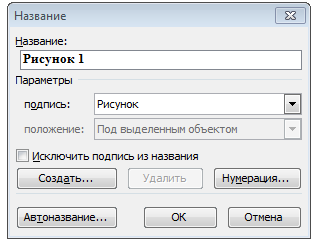 Keterangan gambar biasanya terlihat seperti ini:Gambar { STYLEREF 1 \ s} { SEQ Figure \ * ARABIC }Di mana bidang pertama dalam kurung keriting mengacu pada nomor bab, dan yang kedua adalah nilai unik dari jumlah penghitung angka. Tautan ke gambar, tabel, atau formula dimasukkan menggunakan alat Referensi Silang.
Keterangan gambar biasanya terlihat seperti ini:Gambar { STYLEREF 1 \ s} { SEQ Figure \ * ARABIC }Di mana bidang pertama dalam kurung keriting mengacu pada nomor bab, dan yang kedua adalah nilai unik dari jumlah penghitung angka. Tautan ke gambar, tabel, atau formula dimasukkan menggunakan alat Referensi Silang.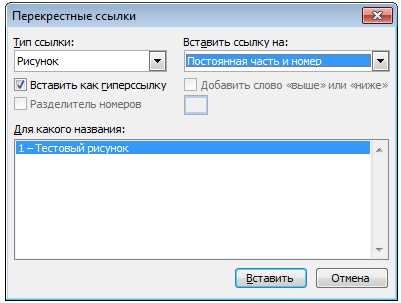 Tentu saja, "Gambar 1.1" dimasukkan. Kemudian kita memilih bagian dari teks yang disisipkan, yaitu "Gambar", membuatnya tersembunyi (hal yang sama dapat dilakukan melalui Format -> menu Font). Kemudian kata dalam kasus yang diinginkan ditambahkan sebelum nomor tersebut. Saat memperbarui bidang, bagian tersembunyi dari teks tetap tersembunyi.
Tentu saja, "Gambar 1.1" dimasukkan. Kemudian kita memilih bagian dari teks yang disisipkan, yaitu "Gambar", membuatnya tersembunyi (hal yang sama dapat dilakukan melalui Format -> menu Font). Kemudian kata dalam kasus yang diinginkan ditambahkan sebelum nomor tersebut. Saat memperbarui bidang, bagian tersembunyi dari teks tetap tersembunyi.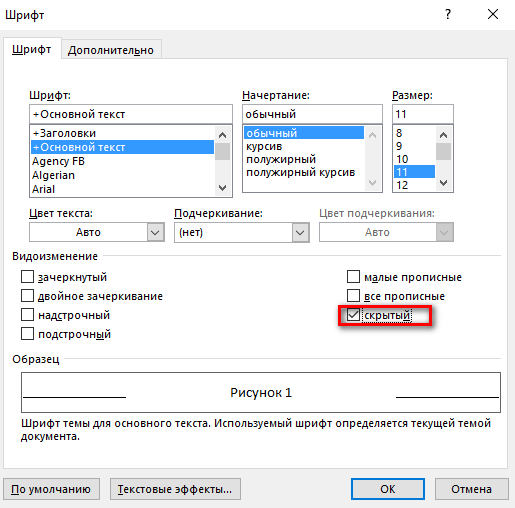
Migrasi Tabel
Menurut banyak persyaratan, jika tabel ditransfer ke halaman lain, maka judul pada kelanjutan harus mengulangi nama tabel, dan kadang-kadang perlu untuk atribut kata "kelanjutan" ke nama tabel, yaitu, harus dalam bentuk: "Nama tabel ... Lanjutan". Tapi tidak ada versi MS Word yang memasukkan header baru ke dalam tabel sobek.Untuk mengatasi masalah ini, saya datang dengan trik berikut. Saya menambahkan baris lain ke bagian paling awal tabel dan menggabungkan semua sel di dalamnya, lalu membuat batas tidak terlihat, dan kemudian memasukkan nama tabel. Dan kemudian saya ulangi sel ini ketika pindah ke halaman lain.Dan saya menutup kata "kelanjutan" dengan persegi panjang putih dalam warna halaman tanpa batas. Itu terlihat seperti ini, garis bergelombang menunjukkan batas yang tidak terlihat.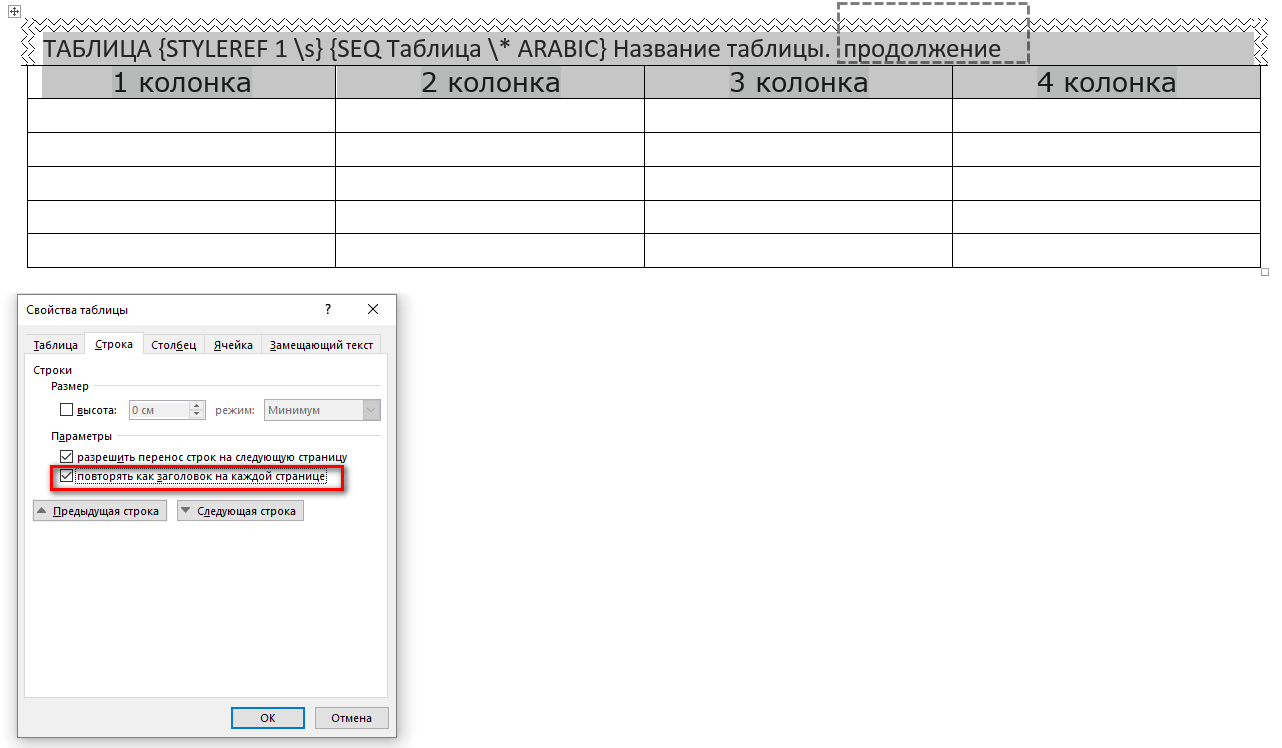 Hasilnya akan terlihat seperti ini. Saat mentransfer, 2 baris pertama akan ditampilkan, salah satunya adalah nama tabel, dan yang kedua adalah nama kolom.
Hasilnya akan terlihat seperti ini. Saat mentransfer, 2 baris pertama akan ditampilkan, salah satunya adalah nama tabel, dan yang kedua adalah nama kolom.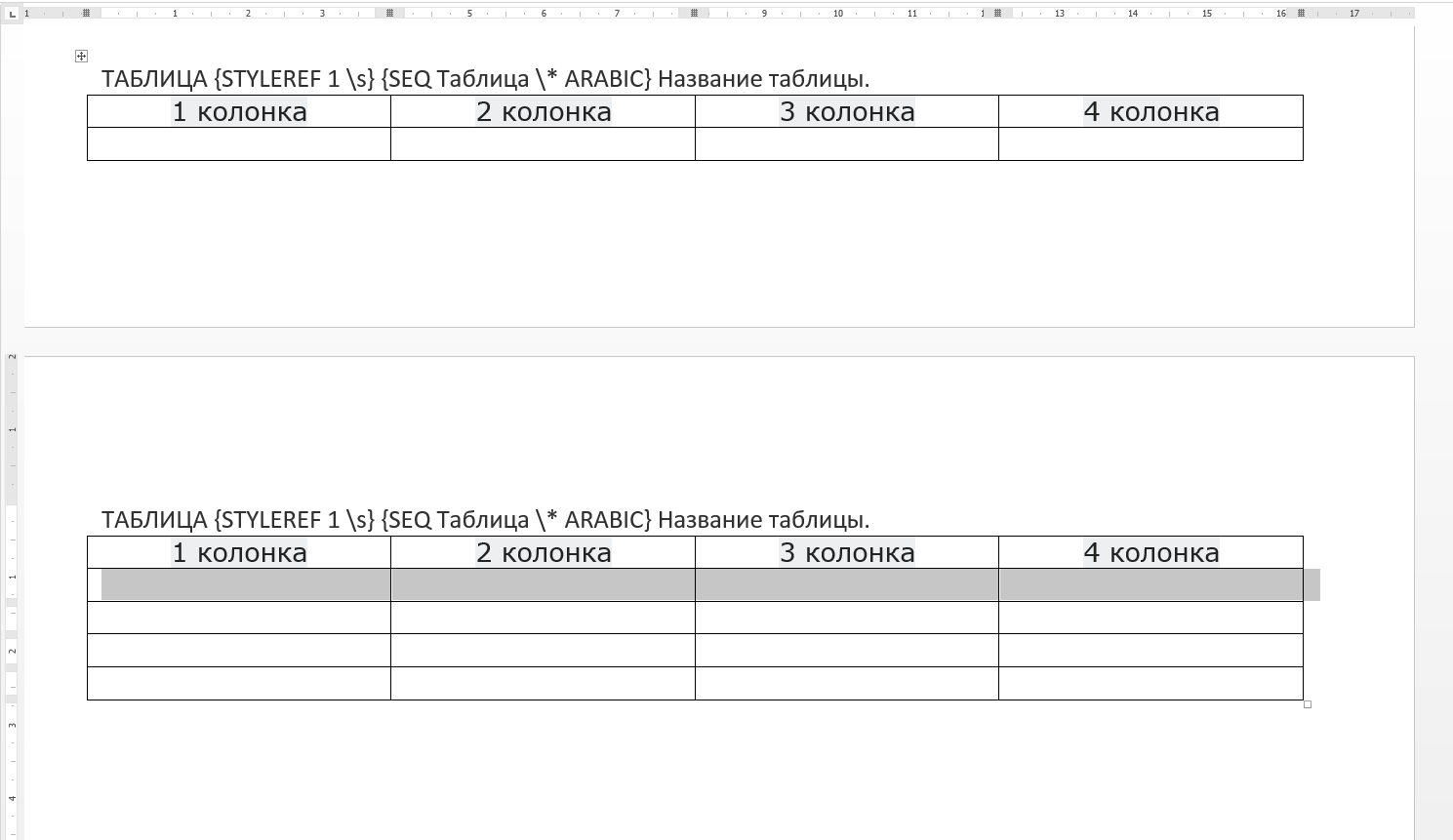 Di bawah ini adalah contoh kode VBA untuk membuat header tabel:
Di bawah ini adalah contoh kode VBA untuk membuat header tabel:Sub Table_head()
Dim myTable As Word.Table
Selection.InsertRowsAbove 1
Set myTable = Selection.Tables(1)
myTable.Cell(1, 1).Merge MergeTo:=myTable.Cell(1, myTable.Columns.Count)
With myTable.Cell(1, 1)
.Borders(wdBorderTop).Color = wdColorWhite
.Borders(wdBorderRight).Color = wdColorWhite
.Borders(wdBorderLeft).Color = wdColorWhite
End With
Selection.TypeText (" ")
Selection.Style = ActiveDocument.Styles(" ")
Selection.Range.Fields.Add Selection.Range, Type:=wdFieldEmpty, Text:="STYLEREF 1 \s", PreserveFormatting:=False
Selection.TypeText (".")
Selection.Range.Fields.Add Selection.Range, Type:=wdFieldEmpty, Text:="SEQ \* ARABIC", PreserveFormatting:=False
End Sub
Formula
Rumus paling baik dimasukkan dalam tabel dengan batas tak terlihat dengan satu baris dan dua kolom. Saya melakukan ini dengan bantuan makro dan sebagai hasilnya saya mendapatkan tabel, di kolom pertama yang ada tulisan di tengah: "Tempat untuk formula," dan yang kedua - di tengah ada tanda kurung. Saya memasukkan rumus di kolom pertama, dan nomornya di kolom kedua menggunakan perintah "Nama". Saya merujuk ke rumus menggunakan perintah Referensi-Silang dan mendapatkan nomor rumus dalam tanda kurung (sel tabel dianggap oleh program sebagai baris baru). Contoh memasukkan kode VBA untuk menyisipkan formula disajikan di bawah ini.
Contoh memasukkan kode VBA untuk menyisipkan formula disajikan di bawah ini.Sub formula()
ActiveDocument.Tables.Add Range:=Selection.Range, NumRows:=1, NumColumns:=2
Selection.Tables(1).Columns(1).Width = CentimetersToPoints(14)
Selection.Tables(1).Columns(2).Width = CentimetersToPoints(2.5)
Selection.Tables(1).Cell(1, 1).Range.Text = " /"
Selection.Style = ActiveDocument.Styles(" ")
Selection.MoveRight Unit:=wdCell, Count:=1
Selection.Style = ActiveDocument.Styles(" ")
Selection.TypeText ("(")
Selection.Range.Fields.Add Selection.Range, Type:=wdFieldEmpty, Text:="STYLEREF 1 \s", PreserveFormatting:=False
Selection.TypeText (".")
Selection.Range.Fields.Add Selection.Range, Type:=wdFieldEmpty, Text:="SEQ \* ARABIC", PreserveFormatting:=False
Selection.TypeText (")")
End Sub
Saya harap trik sederhana ini bermanfaat bagi Anda.